1、点击“读书宝”

2、在“读书宝”窗口中,点击“工具”
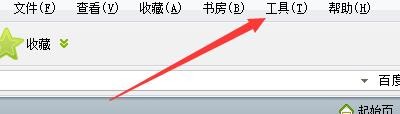
3、在弹出下拉栏中,点击“读书宝设置中心”
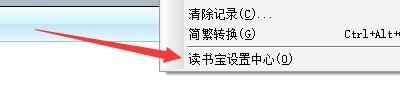
4、在“读书宝设置中心”窗口中,点击“标签相关”

5、在“标签相关”窗口中,勾选“限制页面打开数目”注意,这里页面打开数目默认50,可以跟需要更改

6、点击“关闭”窗口即可

时间:2024-10-23 04:30:54
1、点击“读书宝”

2、在“读书宝”窗口中,点击“工具”
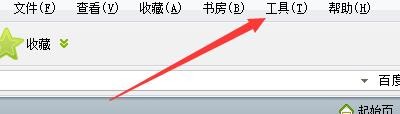
3、在弹出下拉栏中,点击“读书宝设置中心”
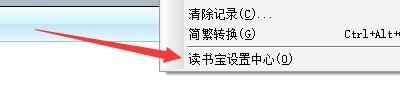
4、在“读书宝设置中心”窗口中,点击“标签相关”

5、在“标签相关”窗口中,勾选“限制页面打开数目”注意,这里页面打开数目默认50,可以跟需要更改

6、点击“关闭”窗口即可

